
- •Раздел 1. Общий состав и структура персональных эвм и вычислительных систем, их программное обеспечение Тема 1.1. Устройство пэвм.
- •Основные устройства
- •Дополнительные устройства пэвм
- •Тема 1.2. Основы Windows xp.
- •Тема 1.3. Файловый менеджер проводник Windows xp.
- •Часть 1.
- •Часть 2.
- •Раздел 2. Сервисное обслуживание дисков. Антивирусные средства защиты информации. Архивация файлов.
- •Тема 2.1Сервисное обслуживание дисков. Сканирование. Дефрагментация. Архивация файлов.
- •Раздел 3. Текстовый редактор ms Word.
- •Тема 3.1 Вставка формул Microsoft Equation 3.0».
- •Тема 3.2 Сноски. Колонтитулы ,нумерация и разрыв страницы. Колонки.
- •Тема 3.3 «Оглавления и указатели»
- •Что такое Internet?
- •Серверы.
- •Топология.
- •Тема 3.4. Графическое оформление документов
- •Ms Word. Практическая работа № 7 Тема «Графическое оформление документа»
- •454000, Челябинск, ул. Воровского 2, подъезд 3
- •Раздел 4. Электронные таблицы
- •Тема 4.1. Основы программы ms Excel. Назначениие
- •Запуск Excel
- •Элементы интерфейса Excel
- •Панель инструментов форматирование
- •Рабочие книги
- •Листы рабочей книги
- •Управление листами
- •Группа листов
- •Выделение листов.
- •Ячейки и адреса ячеек.
- •Диапазоны
- •Простые приемы редактирования данных.
- •Автозаполнение.
- •Сохранение рабочей книги
- •Простые вычисления в Excel. Ввод и редактирование формулы.
- •Автосуммирорвание
- •В таблицы можно вставить пустые ячейки, строки и столбцы. При этом нужно руководствоваться следующими правилами:
- •Выделение диапазонов.
- •Выделение прямоугольного (связного) диапазона.
- •Выделение несвязного диапазона.
- •Выделение строк.
- •Выделение столбцов.
- •Тема 4.2. Обработка табличных данных.
- •Форматы ячеек.
- •Общий числовой формат.
- •Встроенные числовые форматы.
- •Вкладка Число диалога Формат ячеек Диалог Формат ячеек, вкладка Шрифт.
- •Адреса ячеек в Excel.Относительные и абсолютные ссылки.
- •Мастер функций.
- •Палитра формул в случае вычисления даты (встроенная функция дата) Диагностика ошибок в формулах
- •Сортировка и фильтрация данных
- •Сортировка по нескольким параметрам.
- •Сортировка диапазона.
- •Отбор записей с помощью средства Автофильтр
- •Фильтрация без выделения диапазона.
- •Фильтрация выделенного диапазона.
- •Тема 4. 3. Создание простейших таблиц с применением формул
- •Тема 4. 4. Форматирование ячеек
- •Тема 4.5. Адреса ячеек.
- •Тема 4. 6. Мастер функций.
- •Тема 4. 7. Построение и применение диаграмм
- •Тема 4.8. Решение уравнений графическим способом.
- •Тема 4.9. Сортировка и фильтрация данных. Связь с листами.
- •Тема 4.10. Подбор параметра
- •Раздел 5. Графические редакторы.
- •Тема 5.1. Графический редактор Visio . Основы программы, окно программы. Графические объекты.
- •Тема 5.2-Рисование непрерывной линии, установка параметров линии. В программе Visio.
- •Тема 5.3 Рисование и редактирование фигур (окружность, четырехугольник).Установка параметров фигур.
- •Тема 5.4 Вставка текста, вращение объектов.
- •Тема 5.5 Использование библиотеки рисунков.
- •Тема 5.6 Операция с объектами.
- •Тема 5.7 Создание электрических схем.
- •Тема 5.8 Разработка электрических схем.
- •Тема 5.9 Зачетная работа по дисциплине.
Тема 1.3. Файловый менеджер проводник Windows xp.
Студент должен:
знать:
программу Проводник; правила работы с папками, файлами, каталогами; копировать, перемещать и удалять, переименовывать папки и файлы; правила создания, открытия и сохранения документов в программном приложении;
уметь:
запускать программу на выполнение; работать с дисками, папками и файлами; создавать, открывать и сохранять папки и файлы; копировать, перемещать и удалять папки и файлы; уметь представлять папки и файлы в различном виде; устанавливать атрибуты.
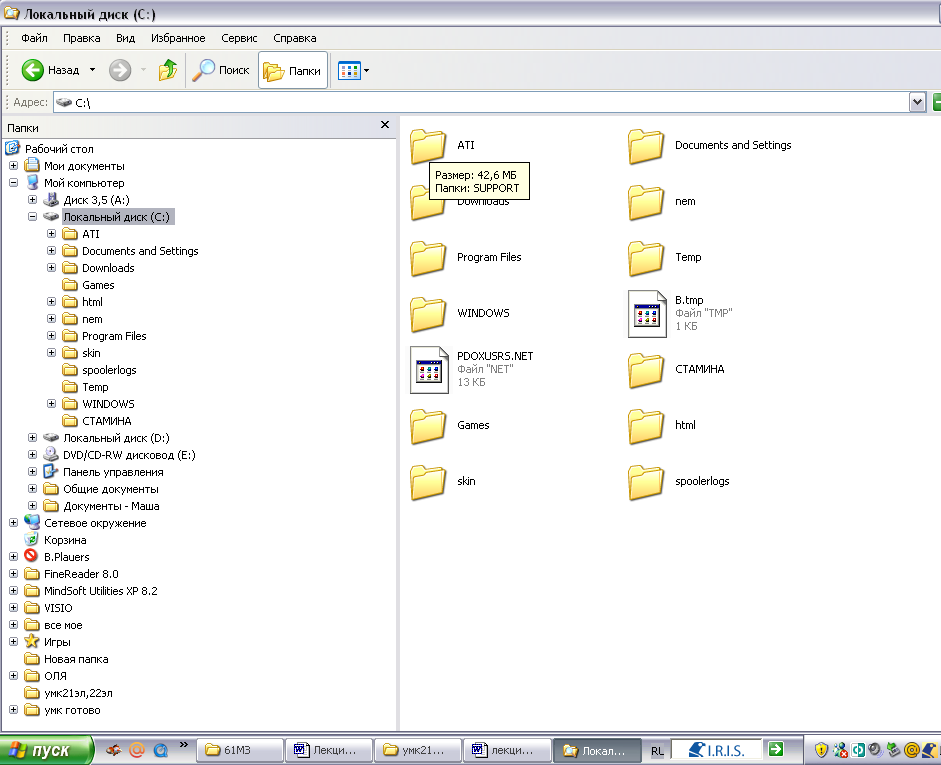
Проводник – это программа, предназначенная для работы с файлами и папками.
Окно проводника разделено на 2 подокна, слева расположено дерево папок, а справа содержимое этих папок. Знак + говорит о том , что папка закрыта, а знак – говорит о том , что папка открыта. Если нет ни + ни - , папка содержит только файлы.
С файлами и папками в проводнике можно производить следующие операции: создавать, копировать, переименовывать, удалять, искать, представлять в каком либо виде, давать какой-либо атрибут.
Для того чтобы Создать Папку, указываем место где хотим создать папку контекстное меню- (правая клавиша мыши) – Создать- Папку- Новая папка- даем имя папке – Enter.
Для того чтобы Переименовать папку - выделяем эту папку КМ- переименовать. -старое имя удаляем – пишем новое- Enter.
Для того чтобы, Удалить папку - выделяем эту папку КМ - удалить или клавиша Delete.
Удаленная папка попадает в специальную папку Корзина, из которой её можно восстановить или окончательно удалить, для этого: выделяем эту папку Меню-Файл - Восстановить и Меню – Файл - Очистить корзину.
Для того чтобы, Скопировать папку - выделяем эту папку- КМ – Копировать, указываем место, куда хотим копировать папку-КМ - Вставить.
Для того чтобы, Перенести папку, выделяем эту папку КМ - перенести Указываем место, куда хотим перенести КМ – Вставить.
Для того чтобы, Найти папку или файл на панели инструментов Поиск - указываем имя файл или папку и место где будем искать – Поиск.
Для того чтобы, Представить файлы или папки правой части окна. Меню – Вид - эскизы страниц, плитка, значки, список, таблица, и упорядочить значки, для этого меню Вид - упорядочить значки - имя, тип …
Очень часто приходиться производить операции с группой файлов, для этого их необходимо сначала выделить. Для того чтобы выделить группу файлов расположенных попорядку выделяем первый файл из этой группы и при нажатой клавише Shift выделяем последний файл из этой группы, или при нажатой левой клавиши мыши выделяем нужные файлы.
Для того чтобы выделить файлы расположенные не попорядку, выделяем первый файл и при нажатой клавише Ctrl , выделяем 1, 3, 5,7….
Для того чтобы установить папке какой либо атрибут выделяем эту папку КМ-Свойство, выбираем необходимый атрибут - ОК, затем меню Сервис – Свойство папки - Вид - не показывать скрытые файлы и папки – применить.
Практическая работа №2
Тема: «Файловый менеджер Проводник»
Часть 1.
Откройте проводник.
Вставьте гибкий диск. Выведите содержимое диска А:
Создайте свою папку с именем ПРИМЕР на диске А: (Файл – Создать – Папку).
Вывести содержимое диска С:
Откройте папку Корзина (двойным щелчком). Перейдите в папку C:\LAXS.
В папке C:\LAXS упорядочите файлы по типу (расширению) с помощью меню Вид.
В папке C:\LAXS выделите файлы с расширением .pdr, используя клавишу Shift.
В папке C:\SECRET выделите первый, третий, пятый файлы, используя клавишу Ctrl.
В папке BABYTYPE выведите имена файлов в виде таблицы (т.е. все свойства) с помощью меню Вид.
Упорядочите файлы по размеру. Выделите три самых больших файла.
Выведите имена файлов в виде плитки с помощью меню Вид.
Выведите имена файлов в виде списка.
Откройте папку с гибким диском.
Переименуйте папку ПРИМЕР на папку со своим именем {Файл - Переименовать)
Удалите папку со своим именем (выделить папку и клавиша Delete).
Осуществить поиск файла СПИСОК на жестком диске своего компьютера. Определите полный маршрут файла. Просмотрите содержание файла.
